在WPS文档中添加线条的步骤如下: 1. 打开你的WPS文档,点击菜单栏上的插入选项。 2. 在下拉菜单中,找到并选择形状或绘图工具(取决于你的WPS版本)。 3. 在弹出的形状库中,选择线条图标(通常是一个直线或虚线图案)。 4. 点击鼠标左键并拖动在文档适当位置绘制所需长度的线条。你也可以通过调整鼠标移动速度和方向来控制线条粗细和角度。 5. 完成后,松开鼠标即可。如果需要修改线条,只需再次点击该线条进行编辑。 这样就成功地在WPS文档中插入了一条线。
1、 找到一个WPS文件,打开该文件
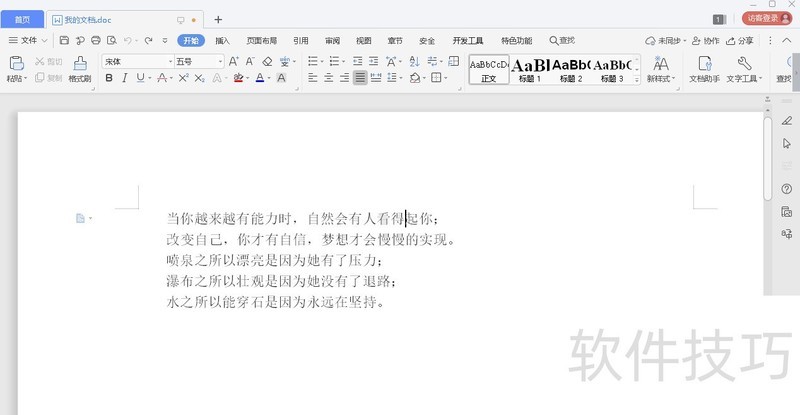
2、 点击“插入”选项,进入插入选项界面
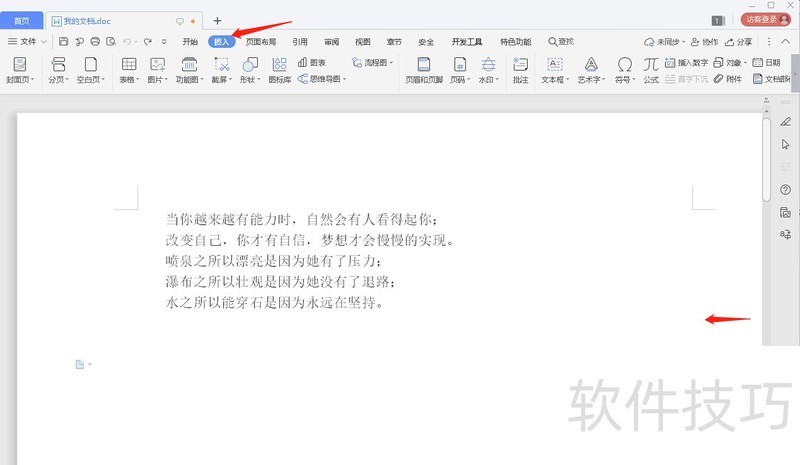
3、 找到图形下的线条选项
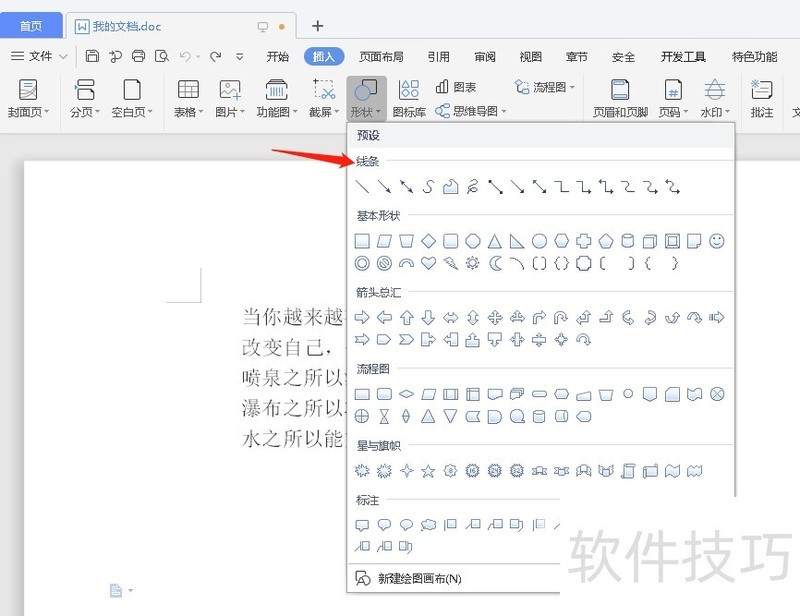
4、 选择一个线条
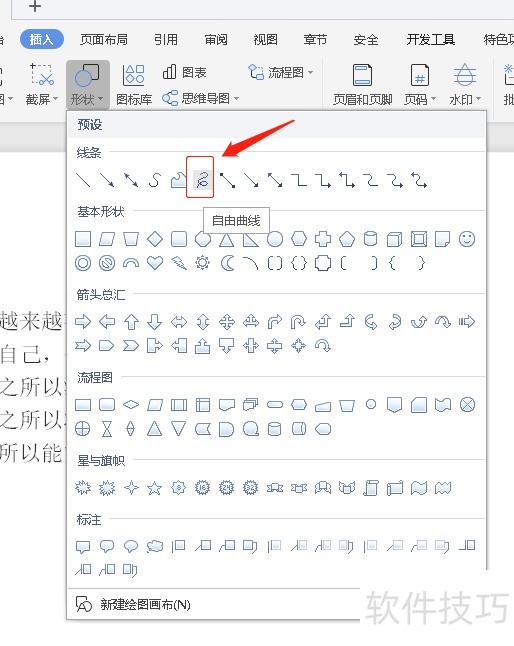
文章标题:WPS文档里如何插入线条
文章链接://www.hpwebtech.com/jiqiao/219525.html
为给用户提供更多有价值信息,ZOL下载站整理发布,如果有侵权请联系删除,转载请保留出处。
- 上一问:WPS演示文稿如何设置页码
- 下一问:wps表格中如何插入形状
相关软件推荐
其他类似技巧
- 2025-01-22 10:06:02WPS幻灯片中中如何将形状导出为图片格式
- 2025-01-22 09:55:01wps护眼模式怎么设置
- 2025-01-22 09:50:02WPS如何为图片添加阴影效果?
- 2025-01-22 07:13:01如何快速复制到当前工作薄多个工作表中
- 2025-01-22 06:52:01WPS如何给图片添加好看边框样式?
- 2025-01-22 06:50:01怎样将WPS ppt转换为word文档
- 2025-01-22 06:15:02wps如何进入改写模式
- 2025-01-22 06:00:01WPS表格文档如何删除多余的行数据
- 2025-01-21 11:01:01wps表格中如何设置一列拒绝录入重复项
- 2025-01-21 09:49:01WPS表格怎么将多个表格数据合并到一个表格中?
金山WPS Office软件简介
WPS大大增强用户易用性,供用户根据特定的需求选择使用,并给第三方的插件开发提供便利。ZOL提供wps官方下载免费完整版。软件特性:办公, 由此开始新增首页, 方便您找到常用的办公软件和服务。需要到”WPS云文档”找文件? 不用打开资源管理器, 直接在 WPS 首页里打开就行。当然也少不了最近使用的各类文档和各种工作状... 详细介绍»









